Mitä tarkalleen tapahtuu?
Toimintoa, joka synkronoi keskeneräiset videoprojektit OneDriveen, ollaan poistamassa Windows 10:n Valokuvat-sovelluksen videoeditorista.
Kun tämä tapahtuu 10. tammikuuta 2020, OneDriveen synkronoitujen videoprojektien metatiedot poistetaan. Metatiedot sisältävät esimerkiksi tietyn videoprojektin valokuvien ja videoiden leikejärjestyksen, musiikin ajoituksen ja otsikkokorttien tekstin. Tämä muutos ei vaikuta itse valokuviin, videoleikkeisiin tai mihinkään muuhun, minkä olet tallentanut henkilökohtaiseen OneDriveesi.
Miksi minun pitää tietää asiasta?
Jos synkronoit OneDriveen mutta käsittelet videoprojektejasi vain yhdestä laitteesta, sinun ei tarvitse tehdä mitään. Kaikki videon metatiedot tallentuvat automaattisesti paikallisesti laitteeseesi Valokuvat-sovelluksen kautta.
Jos olet käyttänyt tätä ominaisuutta ja työskennellyt projekteissasi useammasta kuin yhdestä laitteesta, sinun on tallennettava projektiesi uusimmat versiot laitteeseesi (tai laitteisiisi), ennen kuin ominaisuus poistuu käytöstä varmistaaksesi, että kaikki viimeaikaiset muutokset on tallennettu.
Lue, miten voit tehdä tämän.
Ennen 10. tammikuuta 2020 tallenna videoprojektisi laitteisiin
Helpoin tapa tallentaa kaikki uusimmat versiot kaikista videoprojekteista, jotka olet synkronoinut OneDriveen, on valita Poista synkronointi käytöstä kaikista projekteista -linkki sovelluksen viestissä, jonka näet videoeditorin pääsivulla. Tämä viesti näkyy vain, jos synkronoit projekteja:
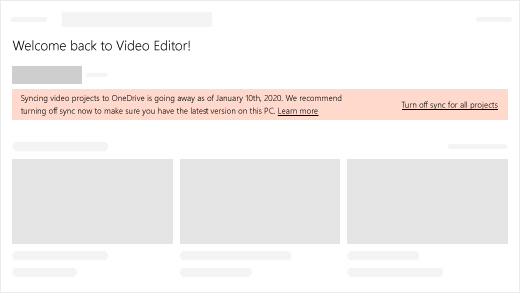
Toinen tapa on avata jokainen videoprojekti yksi kerrallaan. Jos projekti on synkronoitu OneDrive, näet tämän viestin – valitse Poista synkronointi käytöstä nyt ja kyseisen projektin uusin versio tallennetaan laitteeseesi. Tämä viesti tulee tosiaan näkyviin vain, jos projektin synkronointi on käytössä OneDriveen.
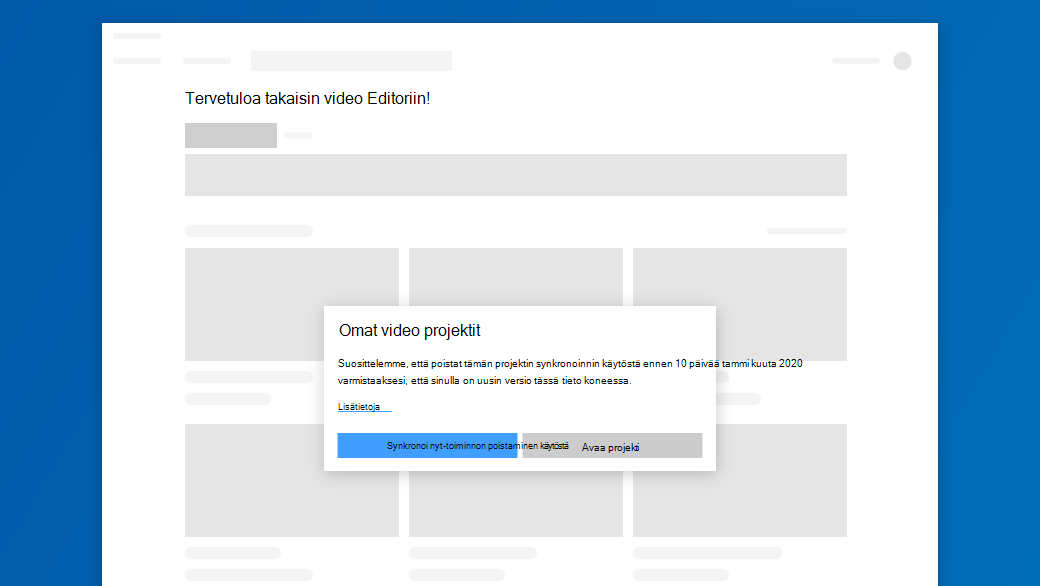
Muista tehdä sama asia kaikissa laitteissa, joilla muokkaat videoprojektejasi.
Kun teet tämän, sinulla on uusimmat ja parhaimmat versiot videoprojekteistasi, ja kaikki tulevat muutokset tallennetaan paikallisesti laitteisiin. Muista tehdä tämä ennen 10.1.2020.
Muista myös, että kun poistat synkronoinnin käytöstä, jos teet muutoksia projektiin yhdellä laitteella, muutokset eivät enää automaattisesti synkronoidu muihin laitteisiin.
On olemassa uusi tapa tallentaa projektin varmuuskopiot OneDriveen
Varmista ensin, että olet poistanut synkronoinnin käytöstä OneDriveen projektiesi kohdalla noudattamalla yllä olevia ohjeita. Valitse sitten videoprojektin ollessa auki Näytä lisää > Varmuuskopioi projekti. Tämä luo .vpb-tiedoston, joka voidaan tallentaa minne tahansa tallennat tiedostosi. Jos haluat avata .vpb-tiedoston toisella laitteella, valitse Näytä lisää > Tuo varmuuskopiointi Videoprojektit-sivulla Uusi videoprojekti -painikkeen vieressä.
Kun teet päivityksiä projektistasi yhdeltä laitteelta, muista vain varmuuskopioida se, kun olet valmis (Näytä lisää > Varmuuskopioi projekti) ja tuo se uudelleen jatkaaksesi toisella laitteella (Näytä lisää > Tuo varmuuskopio).
Mitä tapahtuu 10.1.2010 jälkeen?
Jos et ole tallentanut videoprojektejasi paikallisesti laitteeseesi eräpäivään mennessä, kyseisten projektien metatietotiedostot poistetaan pilvestä. Microsoftilla ei ole mitään keinoa palauttaa niitä.
Kuten aiemmin mainittiin, metatiedot sisältävät esimerkiksi valokuvien ja videoiden leikejärjestyksen, musiikin ajoituksen ja otsikkokorttien tekstin. Tämä ei vaikuta itse valokuviin, videoleikkeisiin tai mihinkään muuhun, minkä olet tallentanut henkilökohtaiseen OneDriveesi.
Jos unohdat tehdä tämän eräpäivään mennessä, synkronoimasi videoprojektit tallennetaan edelleen paikallisesti laitteisiin, joissa niitä muokattiin, mutta sinulla ei ehkä ole viimeisimpiä muutoksia kaikissa laitteissasi.











